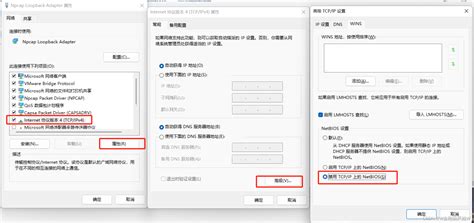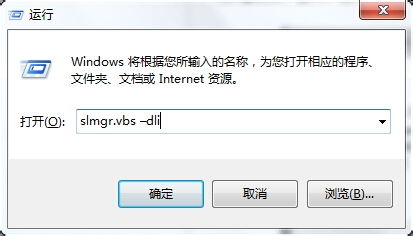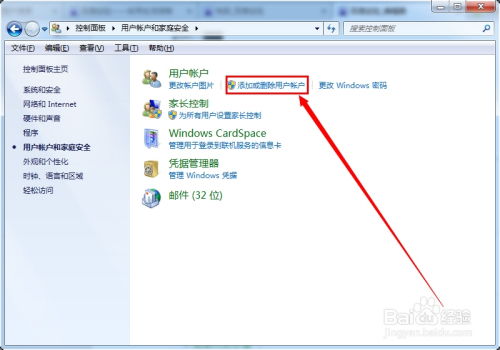Win7系统:轻松几步,教你彻底关闭防火墙!
在Windows 7操作系统中,防火墙作为一道重要的安全防线,扮演着阻挡恶意软件和网络攻击的角色。然而,在某些特定情境下,用户可能需要临时关闭防火墙,比如在进行某些软件安装、网络调试或游戏时。尽管关闭防火墙可能会带来一定的安全风险,但只要确保操作在安全的网络环境中进行,并在完成后及时重新启用,这一操作是可以被接受的。以下是从多个维度详细介绍如何在Windows 7系统中关闭防火墙的方法。

一、通过控制面板关闭防火墙
这是最常用且直接的方法之一,步骤如下:

1. 打开控制面板:点击桌面左下角的“开始”按钮,在弹出的菜单窗口中找到并点击“控制面板”。

2. 进入系统和安全页面:在控制面板窗口中,找到并点击“系统和安全”选项。

3. 进入Windows防火墙设置页面:在系统和安全页面中,找到并点击“Windows防火墙”选项。也可以直接在搜索框中输入“防火墙”进行快速查找。
4. 打开或关闭Windows防火墙:在Windows防火墙页面,点击左侧的“打开或关闭Windows防火墙”链接。
5. 关闭防火墙:在新弹出的界面中,可以看到针对不同网络类型(家庭或工作网络、公用网络)的防火墙设置。勾选每个网络类型下的“关闭Windows防火墙(不推荐)”选项,然后点击“确定”按钮。这样,防火墙就被成功关闭了。
二、通过服务管理器关闭防火墙
服务管理器提供了另一种关闭防火墙的方法,这种方法更加深入系统底层,适合对系统有一定了解的用户。
1. 打开运行对话框:按下“Win+R”组合键,打开“运行”对话框。
2. 输入服务管理器命令:在对话框中输入“services.msc”,然后点击“确定”按钮。
3. 找到Windows防火墙服务:在服务管理器窗口中,找到名为“Windows Firewall/Internet Connection Sharing (ICS)”的服务。
4. 禁用并停止服务:双击该服务,打开其属性对话框。在“常规”选项卡中,将“启动类型”设置为“禁用”,然后点击“停止”按钮停止该服务。最后点击“确定”按钮保存设置并关闭对话框。
需要注意的是,这种方法会完全停止Windows防火墙的服务,因此在重新启用防火墙时,需要回到服务管理器中将“启动类型”设置为“自动”并启动服务。
三、通过命令提示符关闭防火墙
对于喜欢使用命令行操作的用户来说,可以通过命令提示符来关闭防火墙。这种方法具有更高的灵活性,特别是在需要自动化操作时。
1. 打开命令提示符窗口:按下“Win+R”组合键,打开“运行”对话框。输入“cmd”并按回车,打开命令提示符窗口。
2. 关闭防火墙:在命令提示符窗口中,输入以下命令来关闭不同类型的防火墙:
关闭公网防火墙:`netsh advfirewall set publicprofile state off`
关闭专用网络防火墙(家庭或工作网络):`netsh advfirewall set privateprofile state off`
关闭所有类型的防火墙:`netsh advfirewall set allprofiles state off`
每输入一条命令后,按回车执行。执行完毕后,防火墙将被成功关闭。
四、通过右键菜单快速打开防火墙设置页面
除了以上三种方法外,还可以通过右键菜单快速打开防火墙的设置页面,虽然这并不能直接关闭防火墙,但提供了一种便捷的访问方式。
1. 右键点击网络连接图标:在桌面右下角的任务栏中,找到网络连接图标(通常是一个小电脑图标或无线信号图标),右键点击它。
2. 选择Windows防火墙:在弹出的右键菜单中,选择“Windows防火墙”选项。这将直接打开Windows防火墙的设置页面,方便用户进行进一步的配置。
五、注意事项
在关闭防火墙之前,需要注意以下几点:
1. 安全风险:关闭防火墙会使计算机更容易受到恶意软件和网络攻击。因此,只有在确信当前网络环境安全且需要关闭防火墙的情况下才进行操作。
2. 及时启用:在完成需要关闭防火墙的操作后,务必及时重新启用防火墙以恢复计算机的安全防护。
3. 备份数据:在进行任何可能影响系统安全的操作之前,建议备份重要数据以防万一。
4. 使用管理员权限:关闭防火墙等操作需要管理员权限。因此,请确保当前用户具有管理员权限或使用管理员账户进行操作。
六、总结
Windows 7系统提供了多种关闭防火墙的方法,包括通过控制面板、服务管理器和命令提示符进行操作。每种方法都有其特点和适用场景,用户可以根据自己的需求和操作习惯选择合适的方法。然而,无论采用哪种方法关闭防火墙,都需要牢记其带来的安全风险,并在完成后及时重新启用防火墙以保护计算机的安全。
通过以上介绍,相信你已经掌握了如何在Windows 7系统中关闭防火墙的方法。在实际操作中,请务必谨慎行事并遵循安全规范以确保计算机的安全和稳定运行。
-
 轻松几步,教你彻底关闭新浪微博账户资讯攻略10-24
轻松几步,教你彻底关闭新浪微博账户资讯攻略10-24 -
 轻松几步,教你如何在淘宝彻底关闭淘友圈资讯攻略10-25
轻松几步,教你如何在淘宝彻底关闭淘友圈资讯攻略10-25 -
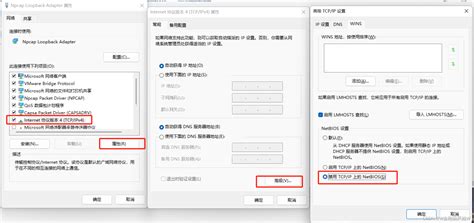 轻松图解:一步步教你关闭Windows端口445资讯攻略11-30
轻松图解:一步步教你关闭Windows端口445资讯攻略11-30 -
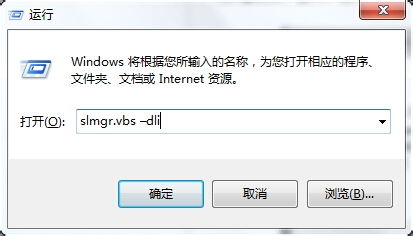 轻松几步,教你验证Win7电脑是否为正版资讯攻略12-01
轻松几步,教你验证Win7电脑是否为正版资讯攻略12-01 -
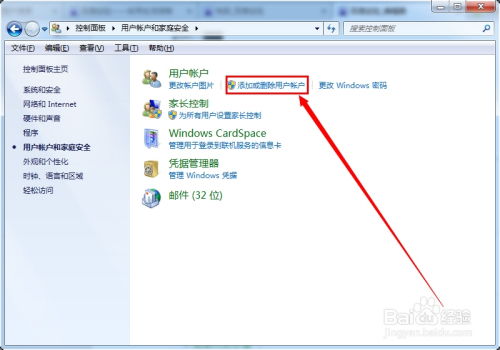 打造安全防线:轻松几步教你为Win7电脑设置强大开机密码资讯攻略11-04
打造安全防线:轻松几步教你为Win7电脑设置强大开机密码资讯攻略11-04 -
 Win7用户必看:轻松几步教你如何设置WiFi热点?资讯攻略11-20
Win7用户必看:轻松几步教你如何设置WiFi热点?资讯攻略11-20